
Afficher et verrouiller l’écran des élèves avec « En classe »
Vous pouvez contrôler comment et quand les élèves peuvent utiliser leur appareil. Par exemple, vous pouvez partager des fichiers ou consulter l’écran des élèves pour vous assurer qu’ils suivent le cours.
Remarque : Selon la configuration de votre solution de gestion des appareils mobiles (GAM), il se peut que vous ne puissiez pas effectuer cette tâche. Communiquez avec votre administrateur de GAM pour qu’il examine Gérer les réglages d’AirPlay et d’affichage de l’écran dans la GAM.
Afficher l’écran de plusieurs élèves
Dans « En classe »
 , sélectionnez une classe dans la barre latérale.
, sélectionnez une classe dans la barre latérale.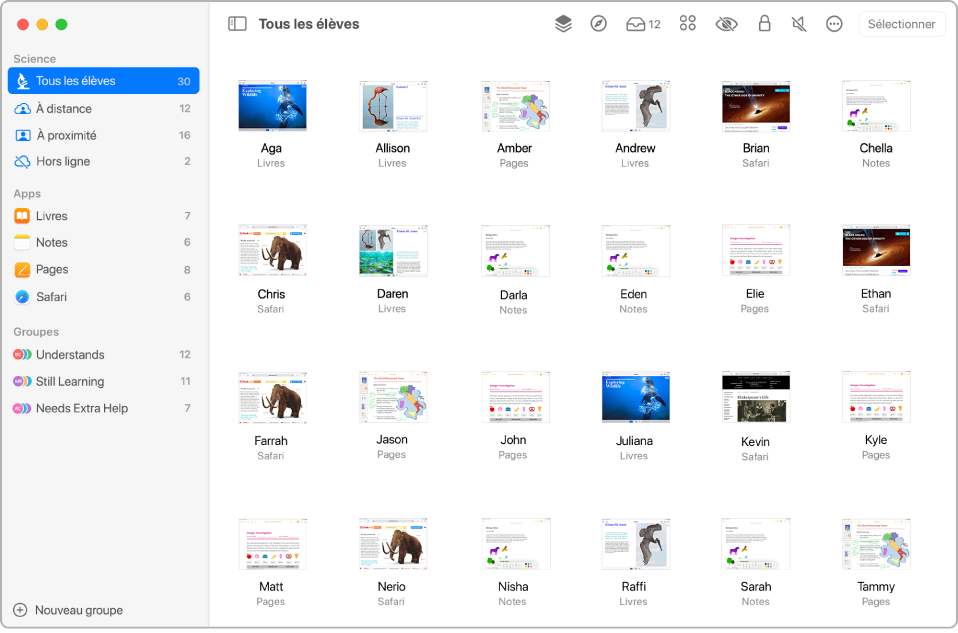
Effectuez l’une des opérations suivantes :
Sélectionnez Tous les élèves dans la barre latérale.
Sélectionnez un groupe en particulier dans la barre latérale.
Créer manuellement un groupe, puis sélectionnez-le dans la barre latérale.
Cliquez sur Sélectionner en haut à droite de l’écran, sélectionnez les élèves concernés, puis cliquez sur Terminé.
Dans la rangée d’actions, cliquez sur le bouton Afficher l’écran
 .
.Appuyez sur Commande + Plus (+) pour effectuer un zoom avant ou sur Commande + Moins (–) pour un zoom arrière. Vous pouvez aussi utiliser un pavé tactile ou accéder au zoom avant et arrière dans le menu Présentation.
Lorsque vous avez terminé de consulter les écrans, cliquez sur le bouton Afficher les initiales
 .
.
Afficher l’écran d’un seul élève
Dans « En classe »
 , sélectionnez une classe dans la barre latérale.
, sélectionnez une classe dans la barre latérale.Sélectionnez l’élève.
La fenêtre Actions s’affiche.
Cliquez sur le bouton Afficher l’écran
 .
.Appuyez sur Commande + Plus (+) pour effectuer un zoom avant ou sur Commande + Moins (–) pour un zoom arrière. Vous pouvez aussi utiliser un pavé tactile ou accéder au zoom avant et arrière dans le menu Présentation.
Lorsque vous avez terminé de consulter les écrans, cliquez sur Terminé.
Verrouiller ou déverrouiller les écrans de plusieurs élèves (classes à proximité uniquement)
Vous pouvez empêcher les élèves d’utiliser leur appareil en verrouillant ce dernier. Le fait de verrouiller l’appareil des élèves oblige ces derniers à entrer leur code ou leur mot de passe une fois l’écran déverrouillé.
Dans « En classe »
 , sélectionnez une classe dans la barre latérale.
, sélectionnez une classe dans la barre latérale.Effectuez l’une des opérations suivantes :
Sélectionnez Tous les élèves dans la barre latérale.
Sélectionnez un groupe en particulier dans la barre latérale.
Créer manuellement un groupe, puis sélectionnez-le dans la barre latérale.
Cliquez sur Sélectionner en haut à droite de l’écran, sélectionnez les élèves concernés, puis cliquez sur Terminé.
Dans la rangée d’actions, effectuez l’une des opérations suivantes :
Cliquez sur Verrouiller
 pour verrouiller les écrans.
pour verrouiller les écrans.Si les écrans sont déjà verrouillés, cliquez sur Déverrouiller
 pour les déverrouiller.
pour les déverrouiller.
Cliquez sur Terminé.
Verrouiller ou déverrouiller l’écran d’un seul élève (classes à proximité uniquement)
Vous pouvez empêcher un élève d’utiliser son appareil en verrouillant ce dernier. Le fait de verrouiller l’appareil d’un élève oblige ce dernier à entrer son code ou son mot de passe une fois l’écran déverrouillé.
Dans « En classe »
 , sélectionnez une classe dans la barre latérale.
, sélectionnez une classe dans la barre latérale.Sélectionnez l’élève.
La fenêtre Actions s’affiche.
Effectuez l’une des opérations suivantes :
Cliquez sur Verrouiller
 pour verrouiller l’écran.
pour verrouiller l’écran.Si l’écran est déjà verrouillé, cliquez sur Déverrouiller
 pour le déverrouiller.
pour le déverrouiller.
Cliquez sur Terminé.